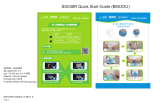1
Acer Projektor Gateway
Einleitung
Das Acer Projektor Gateway (APG) ist ein intelligentes, integriertes System, dass
Präsentationen über Ihren Acer Projektor verbessert. Das APG bietet eine
umfassende Quellkonnektivität, die neusten eDisplayPro Management zur
Netzwerkanzeige, Unterstützung für die Wiedergabe von Medieninhalten über
den integrierten Decoder und mehr.
APG Netzwerkfunktionen
• Leistungsfähige Drahtlosprojektion über einen Acer USB WLAN-Adapter
oder einem RJ-45 Port für Kabelverbindungen (nur für Modelle mit RJ-45
Port).
• Der Projektor kann bei der Netzwerkanzeige als Access Point (AP)
fungieren oder im WiFi con-current-Modus betrieben werden.
• Benutzer können ganz einfach die Acer eDisplayPro Management
ausführen, um eine Vollbild-, L/R, 4-Fach Projektion durchzuführen und
Videoübertragung in hoher Qualität zu aktivieren.
• Leistungsfähige Funktionen für die Drahtlosanzeige für Geräte mit
unterschiedlichen Betriebssystemen (MS Windows, Mac OS, Android, iOS).
• Unterstützt Drahtlosnetzwerksicherheit (WPA-PSK, WPA2-PSK).
• Acer Projector Gateway Web Management aktiviert eine webbasierte
Steuerung des Acer Projektors für Windows NB/PC (nur wenn sich der
Projektor im AP-Modus befindet).
• Unterstützt Firmware-Aktualisierung über USB-Stick.
• Crestron-kompatibel (nur für Modelle mit RJ-45 Port).
Multimediafunktionen
• Schicke Benutzerschnittstelle für ein besseres Erlebnis.
• Sie können die Wiedergabe von Medien & Dokumenten über den internen
Speicher, USB-Stick und SD-Karte genießen (für ausgewählte Modelle).
• Unterstützt hochauflösende JPEG und BMP Bildformate, Diaschau und
verschiedene Diaschaueffekte für das beste Anzeigeerlebnis.
• Unterstützt MP3, PCM und WMA...Audioformate, Musikspektrum und
Zufallswiedergabe für Ihren Genuss.
• Unterstützt MPEG4, H.264, WMV, MKV und RMVB...Videoformate und
flüssige Videowiedergabe mit 1080p@30Hz.
• Unterstützt Anzeige von Office Dokumenten (Word, Excel, Powerpoint,
PDF).
• Schnelle Steuerung aller Medienfunktionen über die Fernbedienung.
• Sie können Ihren Bildschirm über Quell-USB-B oder die USB-Verbindung
spiegeln oder erweitern.